Yedekleme gelince Gmail e-posta arşivi, çoğu kullanıcı masaüstü e-posta istemcilerini tercih ediyorMozilla Thunderbird, Microsoft Outlook vb. gibi sadece e-postaları değil, aynı zamanda Google takvimini ve kişilerini de hızlıca yedekleyin. E-postaları Google Mail hesabından yedeklemek için, e-posta istemcisini, tüm e-postaları çevrimdışı görüntüleme için kaydetmek üzere gereken hesap için doğru şekilde yapılandırmanız yeterlidir. Bununla birlikte, e-posta istemcileri, yedeklenmiş e-postaların bir hesaptan diğerine geri yüklenmesini desteklemez ve genellikle e-postaları orijinal biçiminde alamaz. Gmvault taze pişmiş bir konsol tabanlı uygulama içinBirden çok Gmail hesabından e-postalarınızı yedekleme ve geri yükleme biçiminizi değiştirmek için geliştirilmiş olan Windows, Mac OS X ve Linux OS. Yedekleme işlemini gerçekleştirmek için size bir GUI (Grafik Kullanıcı Arayüzü) sunmasa da, konsol uygulaması basit bir şekilde gelir. senkronize etmek ve onarmak komutları, e-postalarınızı sabit sürücünüze hızlı bir şekilde kaydetmenizi ve bunları belirtilen Gmail hesabına geri yüklemenizi destekler. Atlamadan sonra takip edilecek detaylar.
Uygulama, bir dizi özellik içerire-posta yedekleme ve kişiselleştirme işlevlerini özelleştirin. Senkronizasyon ve geri yükleme modlarını uyarlamak için farklı anahtarları desteklerken, belirtilen e-posta hesabındaki tüm e-postaları, e-postaları senkronize etmek ve geri yüklemek için diğer sistemlere taşınabilecek ayrı bir klasöre kaydeder. Tam yedekleme modunun yanı sıra, yalnızca en son posta öğelerini hesabınızdan kaydetmek için artımlı yedekleme işlemi gerçekleştiren hızlı bir senkronizasyon modu sunar. Ek olarak, Gmvault epeyce kişiselleştirme seçenekleriyle doludur. Belirli bir Gmail hesabından yedeklenecek bir dizi e-posta bile seçebilirsiniz. Özel senkronizasyon modunu kullanarak, yalnızca gerekli e-postaları hesabınızdan yedeklemek için tarih aralığını belirleyebilirsiniz.
Belki de, bu yardımcı programın en kullanışlı özelliğie-postayı farklı bir Gmail hesabına geri yükleme yeteneğidir. E-postalarınızı bir hesaptan yedekledikten sonra, kaydedilen gmail posta kutularını herhangi bir Gmail hesabında yeniden oluşturmak için geri yükleme komutunu kullanabilirsiniz. E-postayı diğer hesaba geri yüklerken, her bir posta öğesiyle yeniden oluşturmak için e-posta etiketleri gibi tüm özellikleri korur.
Yardımcı program basit bir kullanım sunar. Kurulduktan sonra, uygulamayı konsolda çalıştırmak için masaüstü kabuğu simgesine çift tıklayın. Yedekleme işlemine başlamadan önce, sunduğu her komutun kullanımını anlamak için yardım kılavuzuna bakmanız önerilir. Sadece gir gmvault –help yardım konularını görüntülemek için komut. İle ilgili yardım bölümünü görüntüleyebilirsiniz. senkronize etmek ve onarmak yazarak işlevleri gmvault senkronizasyonu -h ve gmvault restore –help sırasıyla komutlar.

Tam senkronizasyon (yedekleme) işlemi aşağıdaki komut kullanılarak gerçekleştirilebilir.
gmvault senkronizasyonu <e-posta adresi>
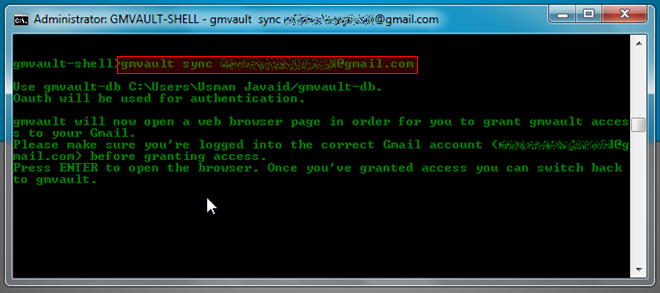
Bir kez girildiğinde, sizden giriş yapmanızı isteyecektir.Gmail hesabınıza erişim vermek için gerekli e-posta hesabı Sadece Enter tuşuna basın, varsayılan tarayıcınızda Gmail uygulaması erişim yetkilendirme sayfasını açın. Erişime izin verdikten sonra konsola gidin ve yedekleme işlemine başlamak için tekrar Enter tuşuna basın.
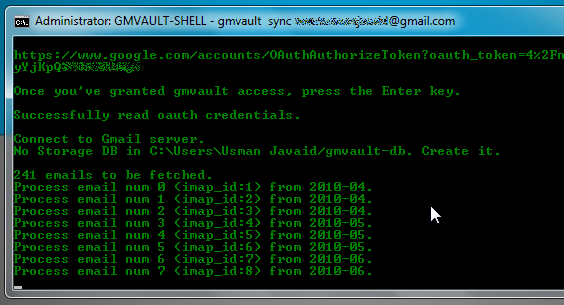
Varsayılan olarak, içindeki tüm e-posta öğelerini belirtilen bir hesaptan kaydeder. C: Kullanıcılar <kullanıcı adı> gmvault-db Klasör. Bununla birlikte, yedekleme klasörünü sync komutuyla –d DB_DIR anahtarını kullanarak değiştirebilirsiniz. Hızlı senkronizasyon modu, e-postaları son 2 ay içerisinde varsayılan / belirtilen konumda hızlıca taramanızı ve yedeklemenizi sağlar. Hızlı yedekleme işlemi gerçekleştirmek için aşağıdaki komutu kullanabilirsiniz.
gmvault senkronizasyonu –tipi hızlı <e-posta adresi>
Yedeklenmiş e-postayı Gmail hesabına geri yüklemek kolaydır. Tek ihtiyacınız olan, yedeklenmiş e-posta arşivini belirtilen Gmail hesabına geri yüklemek için aşağıdaki komutu girmektir.
gmvault restore <e-posta adresi>
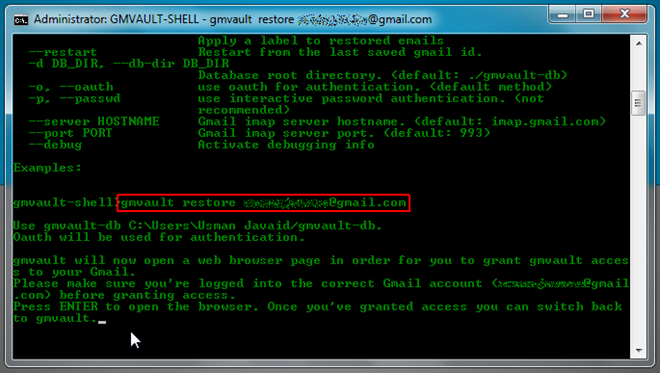
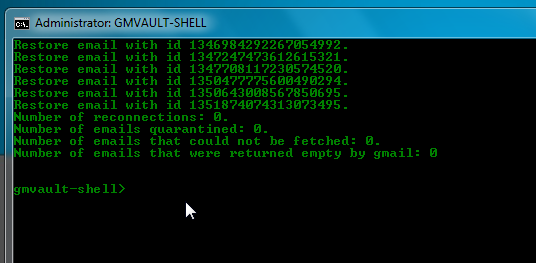
Bu, varsayılan yedekleme konumunu tarar vedaha sonra yedeklenmiş e-posta arşivini belirtilen Gmail hesabına geri yüklemeye başlayın. Ancak, e-posta öğelerini farklı bir konumda yedeklediyseniz, e-posta arşivini geri yüklemek için konumu geri yükleme komutuyla belirtmeniz gerekir. Geri yükleme komutu ayrıca, e-posta öğeleriyle özel bir etiket belirlemenize ve son işlenen / kaydedilen e-posta kimliğinden geri yükleme işlemini yeniden başlatmanıza olanak sağlar. -etiket ve -tekrar başlat sırasıyla Ayrıca, e-posta veritabanınıza kaydedilen e-postaları şifrelemeyi de seçebilirsiniz (gmvault-db klasör) yetkisiz erişimi engellemek için.
Gmvault kesinlikle yedekleme için kolay bir yol sağlarve e-posta arşivini birden fazla Gmail hesabına geri yükleyin. Geri yükleme komutunu kullanarak yedeklenmiş e-posta öğelerini herhangi bir Gmail hesabına kolayca kopyalayabilirsiniz. Ayrıca, uygulama, e-posta öğesi veritabanı oluştururken IMAP ile ilgili sorunları otomatik olarak çözme yeteneğine sahiptir. Burada farklı kullanım senaryolarını ve desteklenen senkronizasyon ve geri yükleme komutlarını kontrol edebilirsiniz. Bu yazı itibariyle, uygulama beta test aşamasındadır ve Windows, Mac OS X ve Linux işletim sistemi üzerinde çalışmaktadır.
Gmvault indir













Yorumlar